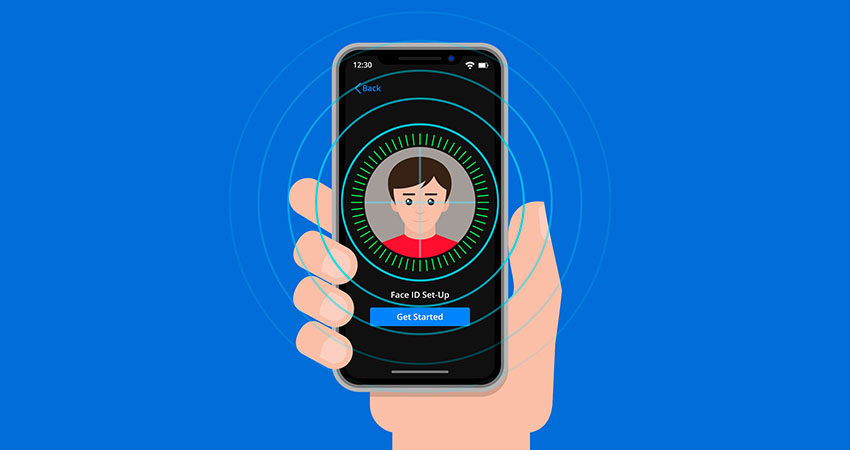Votre iPhone contient toute votre vie mais vous aimez garder un jardin secret ? Vous avez la possibilité de limiter l’accès à vos informations depuis votre iPhone. Nous détaillons quelques gestes simples afin de garder le contrôle des éléments que vous partagez !
Géolocalisation des applis
Quand vous installez une application depuis l’AppStore, vous ne lisez certainement pas toutes les informations avant de valider. Ce n’est pas bien… Car certaines applis sont bien trop curieuses et vous demandent un accès à votre localisation. Vous avez la possibilité de limiter la géolocalisation des applications qui n’en ont pas l’utilité.
Par exemple, pour Google Maps, cela peut être utile si vous l’utilisez comme GPS. Par contre, pour une application de Streaming audio/vidéo, quel est l’intérêt ?
Comment faire ? Rendez-vous dans Réglages > Confidentialité > Service de localisation > Si désactivé, aucune appli ne peut vous géolocaliser. Mais si l’option est active, vous voyez la liste de toutes vos applications installées ainsi que les autorisations personnalisées.
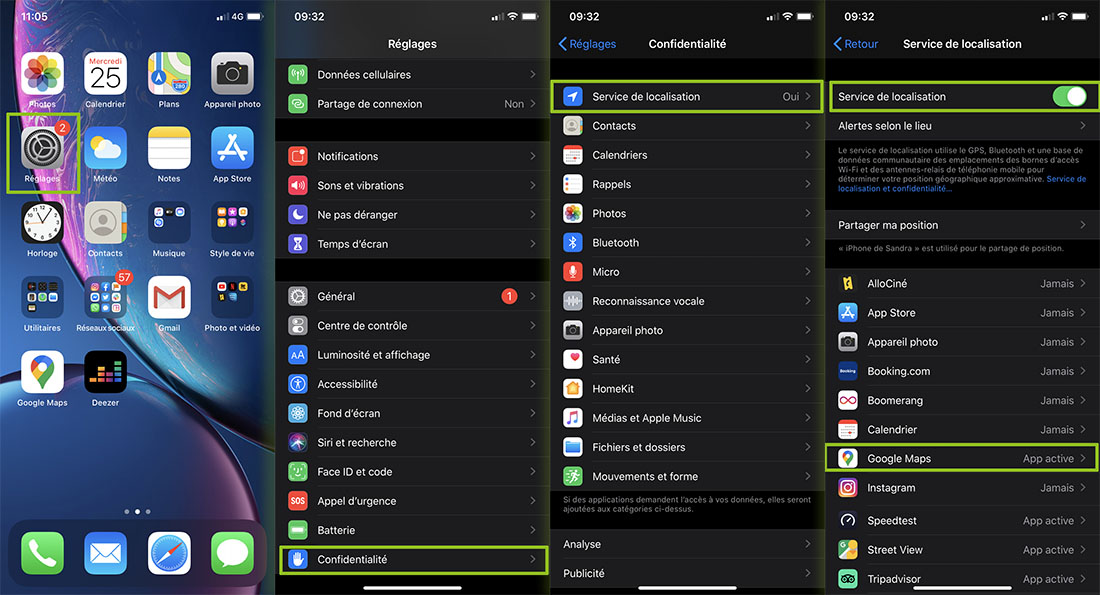
Vous pouvez aussi personnaliser la géolocalisation des applis utiles en fonction de vos besoins. Souhaitez-vous l’activer en permanence ? Jamais ? Ou seulement quand l’application est active (quand vous l’utilisez) ? A vous de voir. Nous conseillons cette dernière option afin de limiter la consommation de données inutiles en arrière plan. Et donc éviter de gaspiller de l’autonomie.
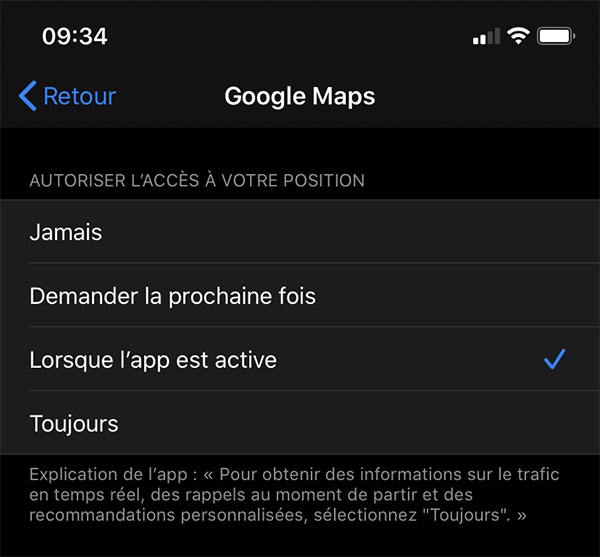
Accès à la caméra et micro
De nombreuses applications indiscrètes demandent l’accès à votre caméra et à votre micro. Est-ce bien utile ? Pour certaines oui. Comment pouvez-vous partager vos superbes clichés sur Instagram si vous ne lui autorisez pas l’accès à la caméra et la galerie photo ? Par contre, votre application coach sportif a-t-elle vraiment besoin d’accéder à votre micro ?
Pour vérifier, il faut aussi se rendre dans Réglages > Confidentialité > Appareil Photo / Microphone. Vous voyez apparaître la liste des applications qui ont demandé l’accès à l’un ou à l’autre. Vous pouvez l’activer et désactiver à tout moment.
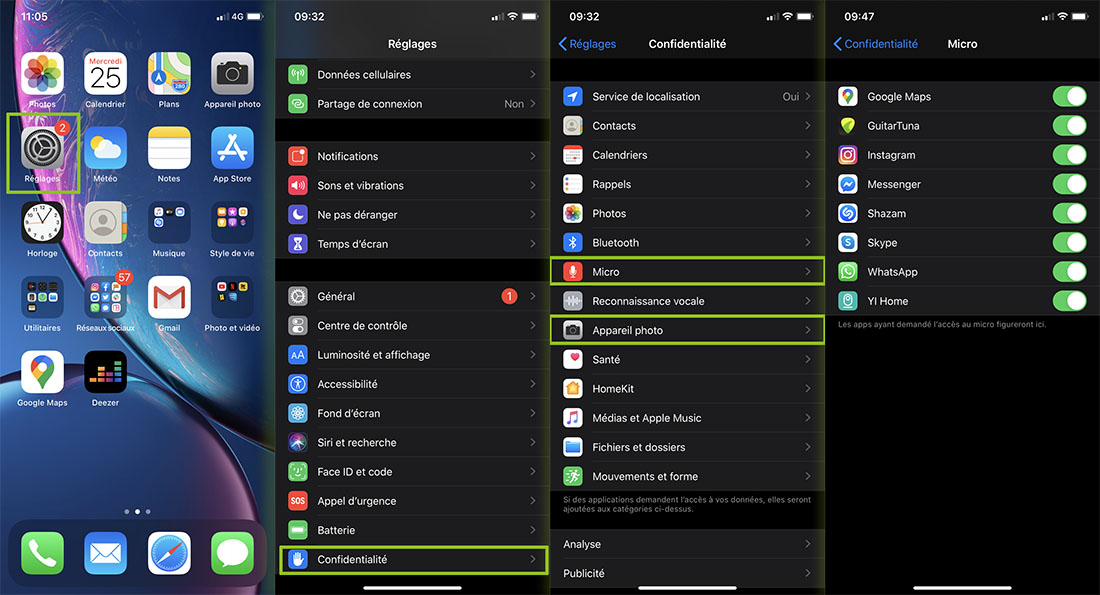
Limiter l’affichage des notifications sur écran verrouillé
Votre iPhone est doté de la sécurité Face ID ou Touch ID pour les générations plus anciennes. Une sécurité utile afin de bloquer l’accès à vos mobile par un tiers. Que ce soit Face ID ou Touch ID, les deux sont associés à un code que vous devrez régulièrement entrer pour confirmer votre identité. Ou si vous avez désactivé l’empreinte digitale / reconnaissance faciale.
Quand l’écran de votre iPhone est verrouillé, vous êtes averti des notifications reçues. Mais vous pouvez limiter l’affichage de ces notifications en fonction de vos envies. Si vous avez des choses à cacher, vous pouvez choisir les applications qui peuvent afficher les notifications sur votre écran verrouillé. Il suffit d’aller dans Réglages > Face ID / Touch ID et code.
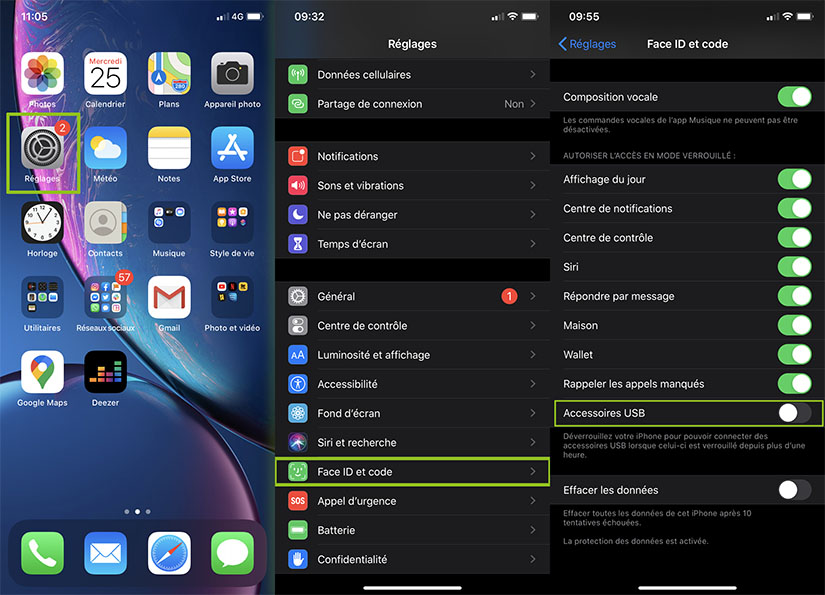
BONUS : Vous pouvez aussi limiter l’accès à vos données lorsque l’iPhone est connecté en USB. Pratique si vous branchez votre iPhone sur un périphérique non sécurisé (ordinateur tiers) : la charge reste active mais aucun transfert de données tant que vous n’aurez pas autoriser l’appareil.
Vous souhaitez aller encore plus loin ? Vous pouvez également personnaliser l’aperçu des notifications sur l’écran déverrouillé. Sans ouvrir votre iPhone, vous pouvez afficher un aperçu de la notification reçue. Allez dans Réglages > Notifications > Activer ou non. Ici, vous avez la liste de toutes vos applications avec la possibilité de personnaliser les notifications pour chaque appli. Par exemple, vous verrez qui vous envoie un SMS et les premières lignes du message.
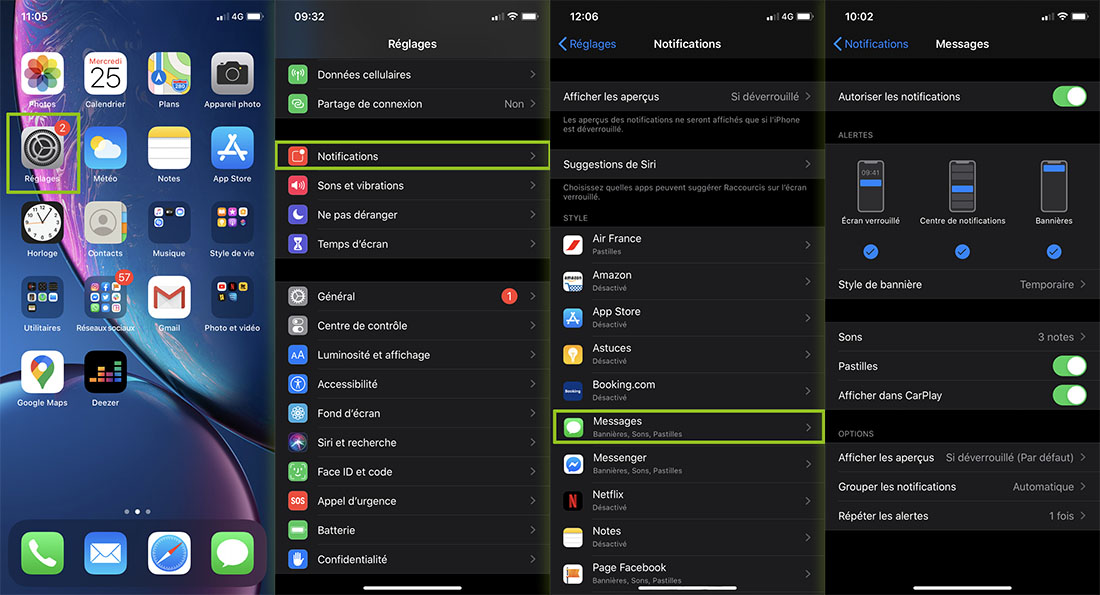
Tracking, Cookies et Publicité
Vous n’aimez pas être espionné ni être considéré comme un objet publicitaire ? Vous avez bien raison ! Gérez les cookies des sites visités et empêchez la récupération de vos données lorsque vous naviguez entre différents sites web. L’intérêt est de ne pas pouvoir retracer votre comportement de recherche et donc tracer un profil type de votre activité.
Pour cela, allez dans Réglages > Safari > Choisissez les options voulues. Vous pouvez bloquer les pop-up, les cookies et empêcher le suivi intersite. Bien sûr, vous pouvez toujours utiliser des applications tierces, réputées pour une meilleure préservation de la vie privée lors de vos recherches web (Qwant, Opera, etc.).
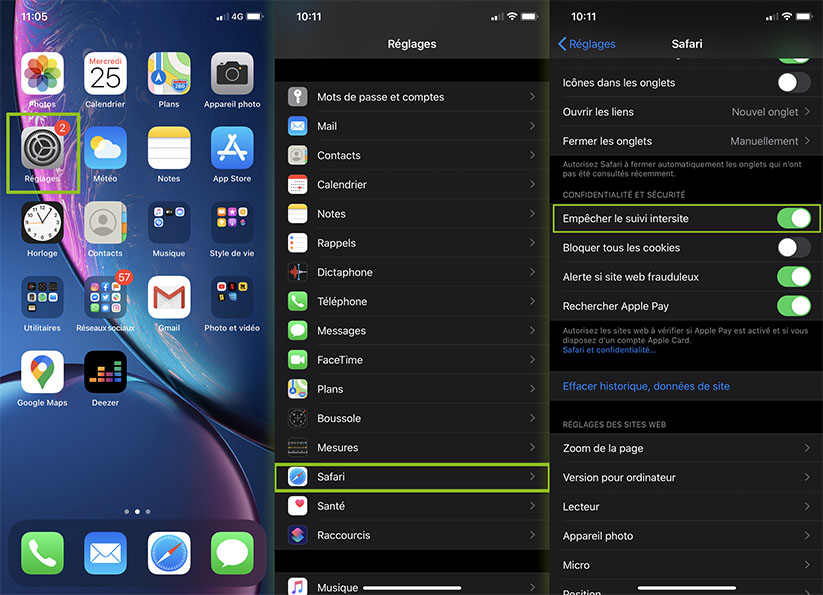
Ne soyez pas une enseigne publicitaire ambulante ! Vous pouvez désactiver le tracking publicitaire. Ainsi, vous ne serez plus la cible de pub intempestive lorsque vous naviguez. Rendez-vous dans Réglages > Confidentialité > Publicité. Aussi, gardez à l’esprit que le blocage n’est probablement que partiel mais c’est ça de pris 🙂
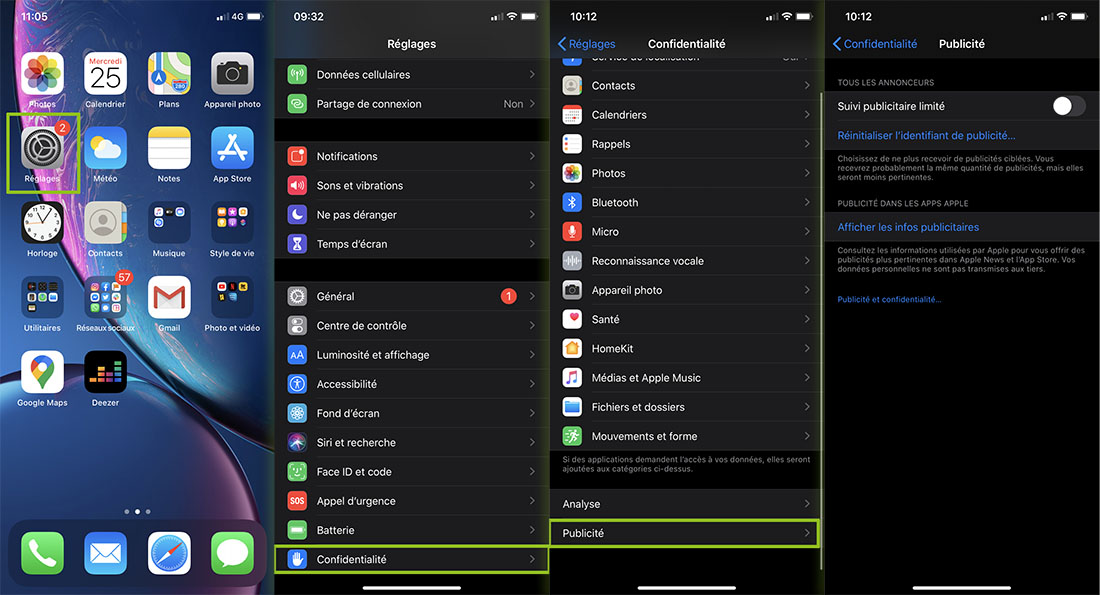
Effacement de l’iPhone après multiples échecs authentification
Face ID ne vous reconnaît pas ? Touch ID ne fonctionne plus ? Vous avez tapé trop de fois le mauvais code et l’iPhone s’est bloqué ? Il peut se désactiver pendant de longues minutes voire de longues heures avant de pouvoir le réutiliser, à moins de jeter un œil à nos astuces pour le débloquer plus rapidement 🙂
Mais vous pouvez choisir d’effacer automatiquement toutes les données de l’iPhone après 10 mauvaises tentatives d’authentification. Pratique si votre iPhone est perdu ou volé. Cependant, nous vous conseillons d’activer la sauvegarde iCloud automatique (et d’avoir suffisamment d’espace de stockage) pour éviter de tout perdre par mégarde. Cette option se trouve dans Réglages > Face ID / Touch ID et code.
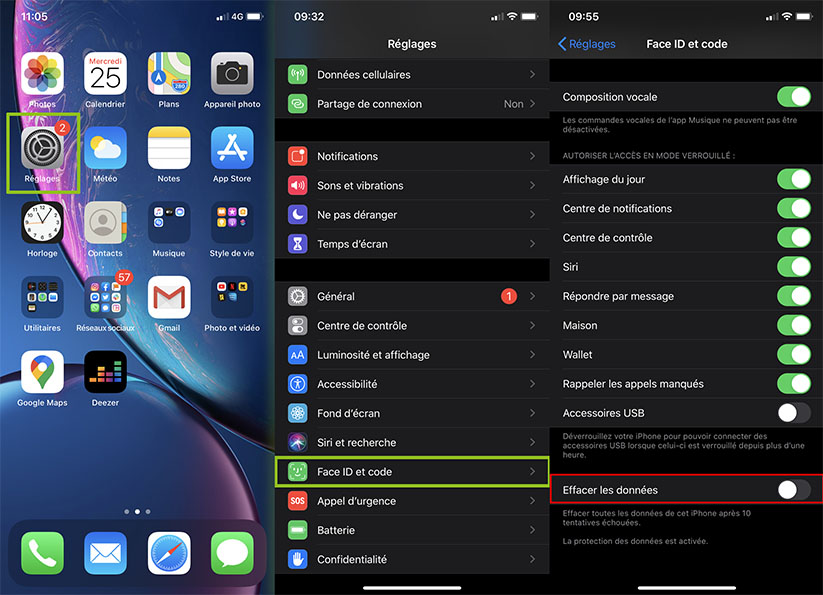
Cette option est idéale si vous êtes souvent en déplacement et/ou que votre iPhone contient des données sensibles. Sans cela, nous ne conseillons pas spécialement d’activer cette fonctionnalité, afin d’éviter les mauvaises surprises. Surtout qu’il est possible d’effacer son iPhone à distance en cas de problème.
Ce ne sont que quelques astuces, mais veillez à ne pas laisser traîner votre iPhone entre mauvaises mains 🙂